¿Cómo podemos ayudarle?
Se puede acceder a la búsqueda de un proceso a través del ícono Consulta de Procesos que se encuentra en el menú principal del sistema, ubicado en la parte superior de la pantalla o dentro de la pestaña Servicios de la página inicial.
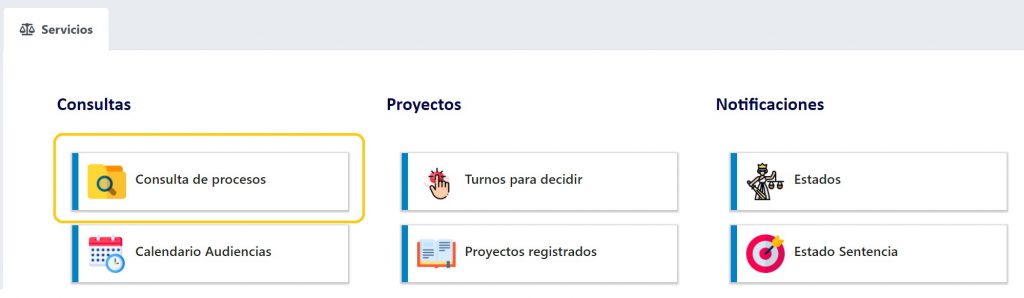
Al ingresar a esta opción, el sistema despliega la información de los procesos vigentes donde el sujeto procesal es parte, simplemente, deberá elegir de la lista en el campo corporación y hacer clic en el botón Buscar registros (Avanzado).
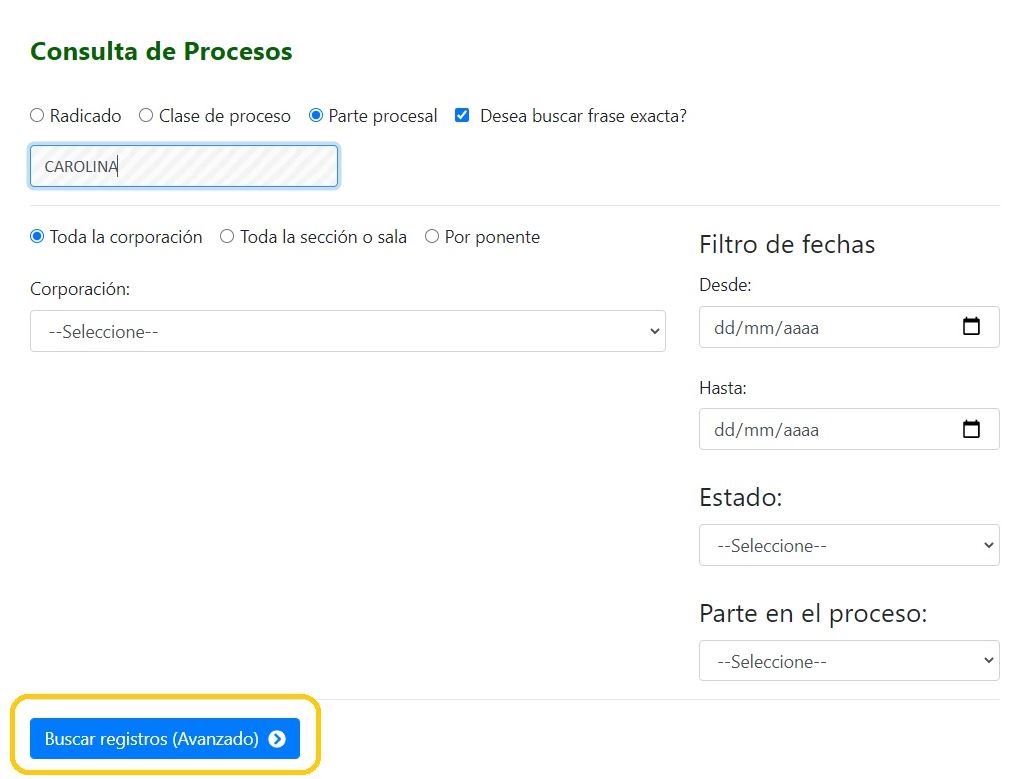
No obstante, SAMAI permite la búsqueda de procesos judiciales y su perfilación por medio de la selección de criterios; podrá digitar parte de la información y el sistema traerá los resultados coincidentes. Para un mejor desempeño de las búsquedas, se sugiere combinarlas con los filtros adicionales que se despliegan, así:
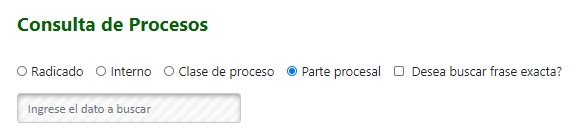
- Radicación: Criterio de búsqueda para ingresar parte o la totalidad de los 23 dígitos de un proceso, sin emplear guiones de separación.
- Interno: Para las secciones que utilizan un número interno asignado al proceso, active esta opción si la búsqueda requiere este criterio.
- Clase de proceso: Este criterio se ejecuta según la catalogación dada al proceso, por ejemplo, “control de inmediato de legalidad” o “acciones de tutela”.
- Parte procesal: Cuando se selecciona está opción, el sistema habilita el filtro Parte en el proceso para su búsqueda
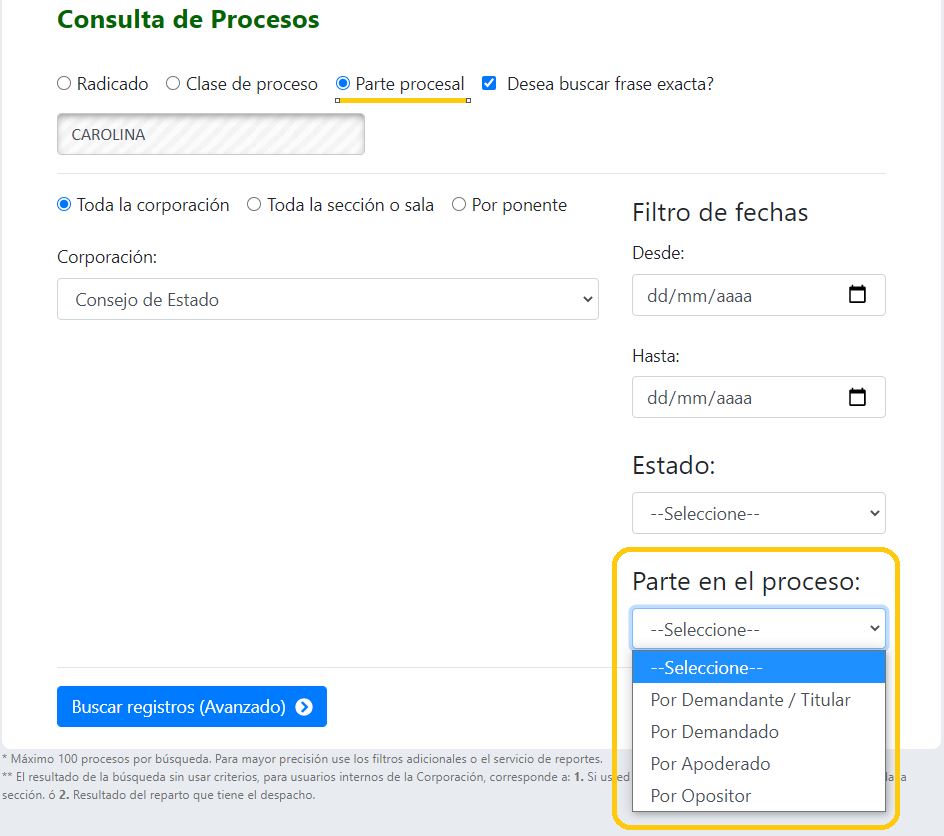
Recuerde que… Para obtener resultados precisos sobre el texto a buscar, presione clic en la caja Desea buscar frase exacta?
- Corporación: Busca según el criterio, el proceso en todos los despachos de la corporación seleccionada.
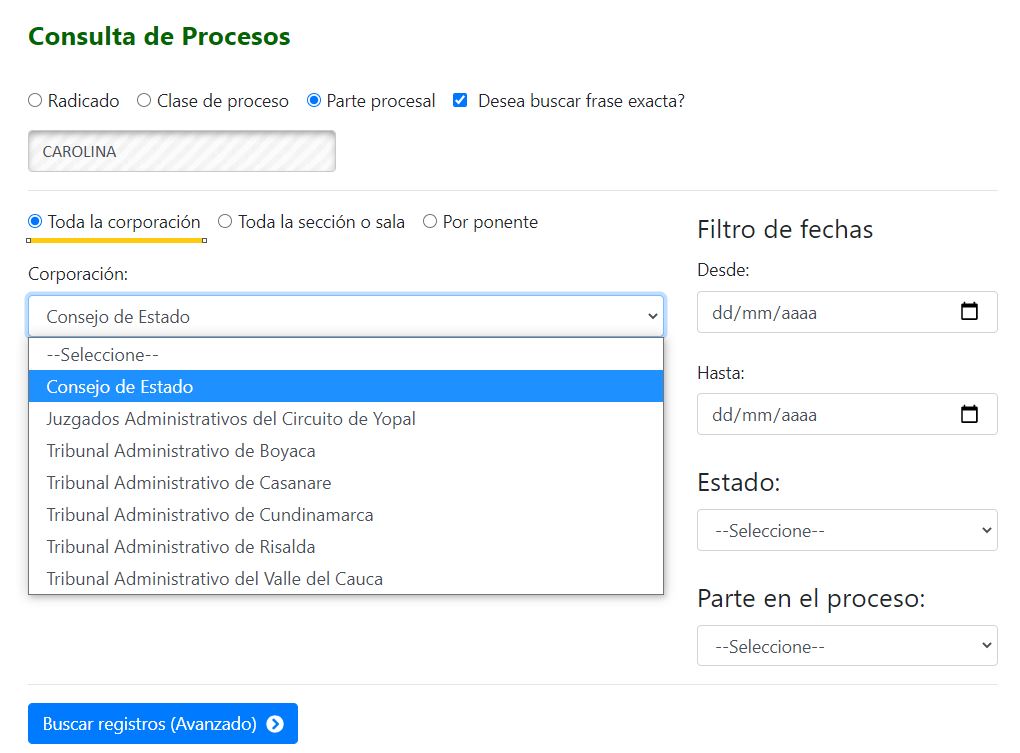
- Toda la sección o sala: Busca según el criterio, el proceso en todos los despachos de la sección o sala requerida; para ello, debe seleccionar primero la corporación de donde desea perfilar la consulta.
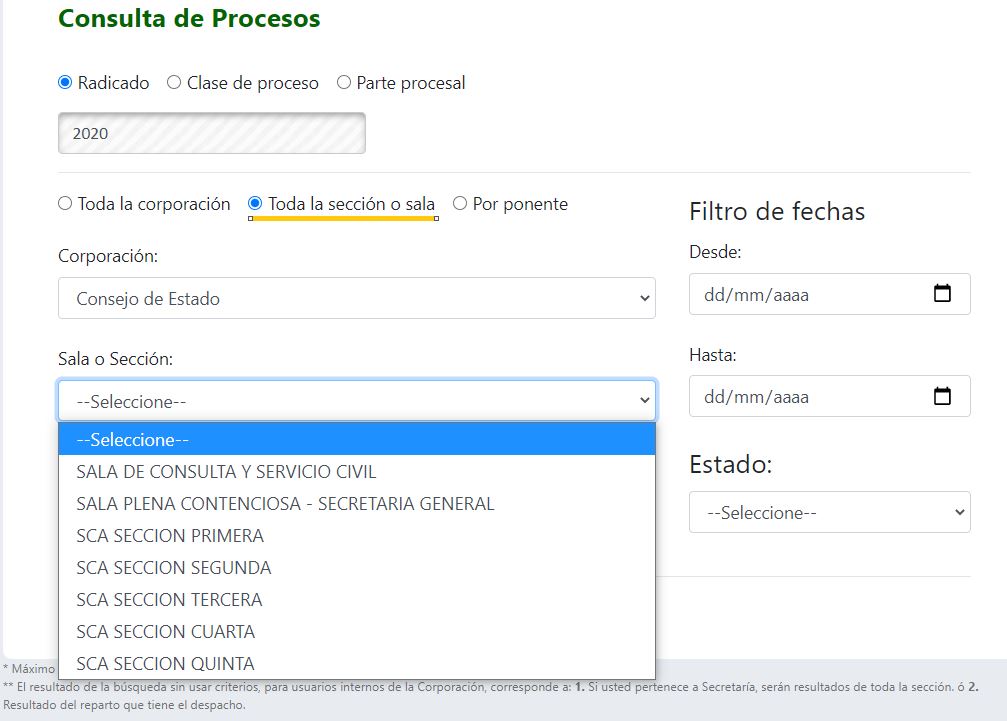
- Por ponente: Al seleccionar esta opción primero deberá determinar la corporación y la sala o sección donde pertenece el ponente requerido.

- Filtro de fechas: Busca según el criterio, el proceso entre un rango de fechas de reparto determinado.
- Estado: Busca el proceso que se encuentre vigente o no, según el criterio seleccionado de la lista.
Una vez seleccionado los filtros adicionales, haga clic en el botón Buscar registros (Avanzado)
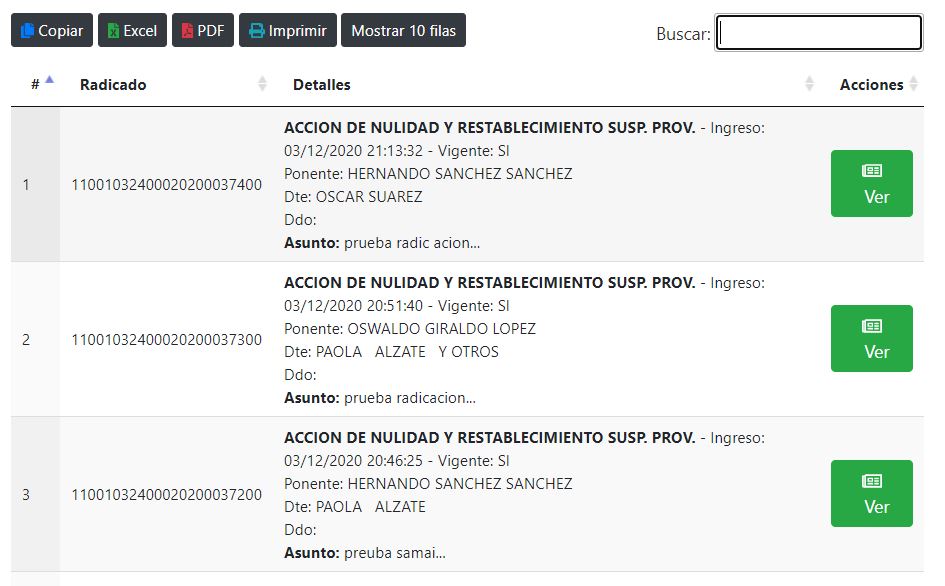
El sistema desplegará la información acorde a los parámetros efectuados a través de los filtros. Para consultar un proceso, haga clic en el botón Ver.
Además, podrá realizar una búsqueda especial sobre los resultados desplegados, ingresando la información en el campo Buscar.
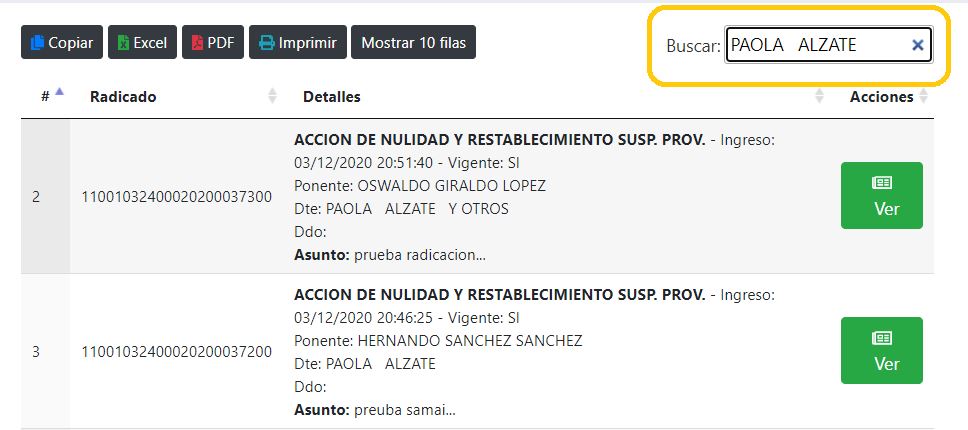
Por último, el sistema permite exportar o imprimir la información resultante de la búsqueda a través de los siguientes botones:
| Botón | Función |
| Permite copiar los resultados desplegados a un documento que el usuario requiera. | |
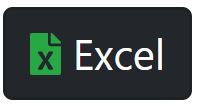 | Exporta la información desplegada en formato Excel |
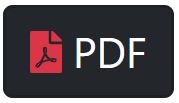 | Exporta la información desplegada en formato .pdf |
| Permite la impresión de los resultados desplegados | |
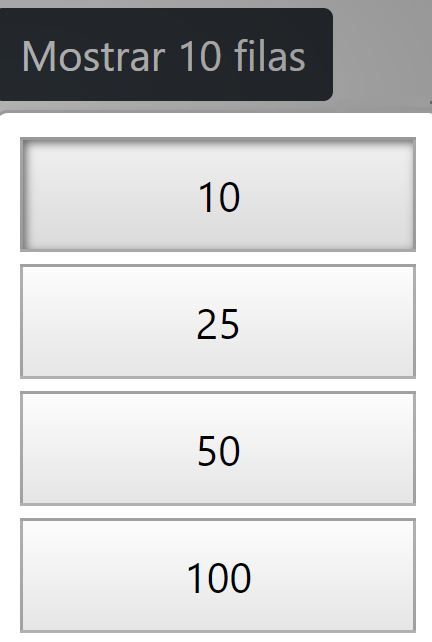 | Esta opción permite personalizar el número de registros visualizados por ventana. Por defecto el sistema, desplegará 10 filas. |
